エクセル講座
EXCELの関数(AVERAGE関数/COUNT関数/MAX関数/MIN関数/ROUNDDOWN関数など)エクセルにおける日付や時刻の計算、条件付き書式入力規則、エラーメッセージ、リストの利用などについて学びます。
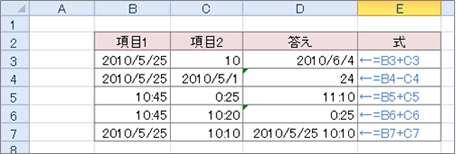
条件付き書式について
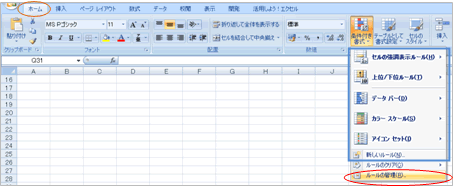
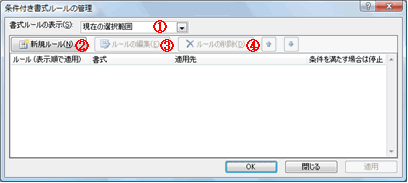
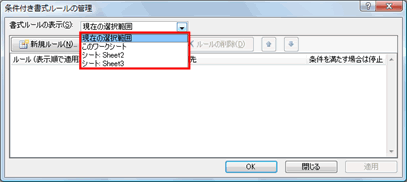
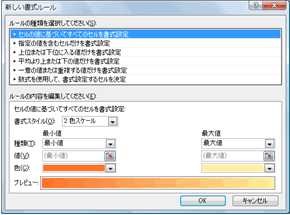
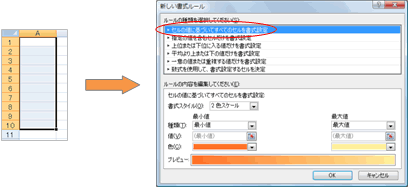

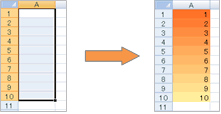
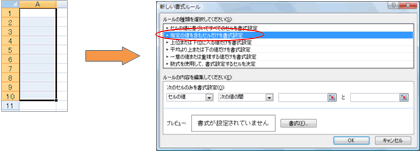
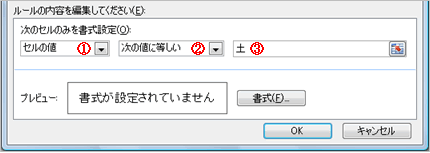
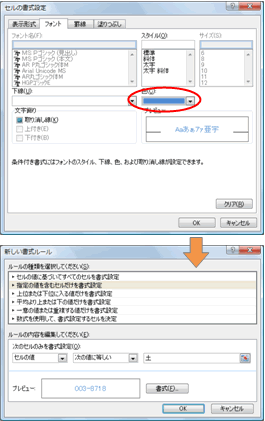
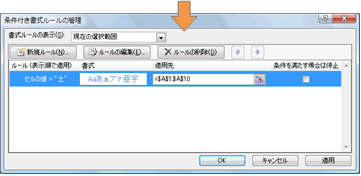
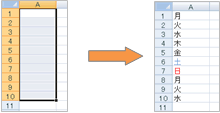
エクセル講座EXCELの関数(AVERAGE関数/COUNT関数/MAX関数/MIN関数/ROUNDDOWN関数など)エクセルにおける日付や時刻の計算、条件付き書式入力規則、エラーメッセージ、リストの利用などについて学びます。 |
|
エクセルにおける関数を使用しない日付や時刻の計算
条件付き書式について 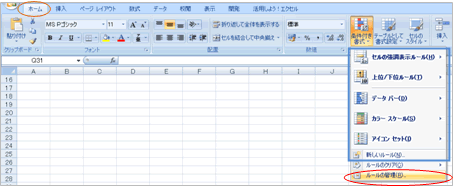 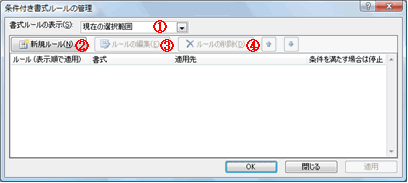 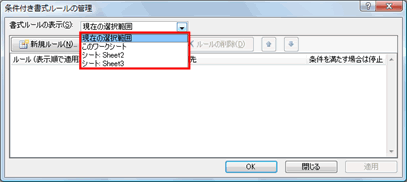
|